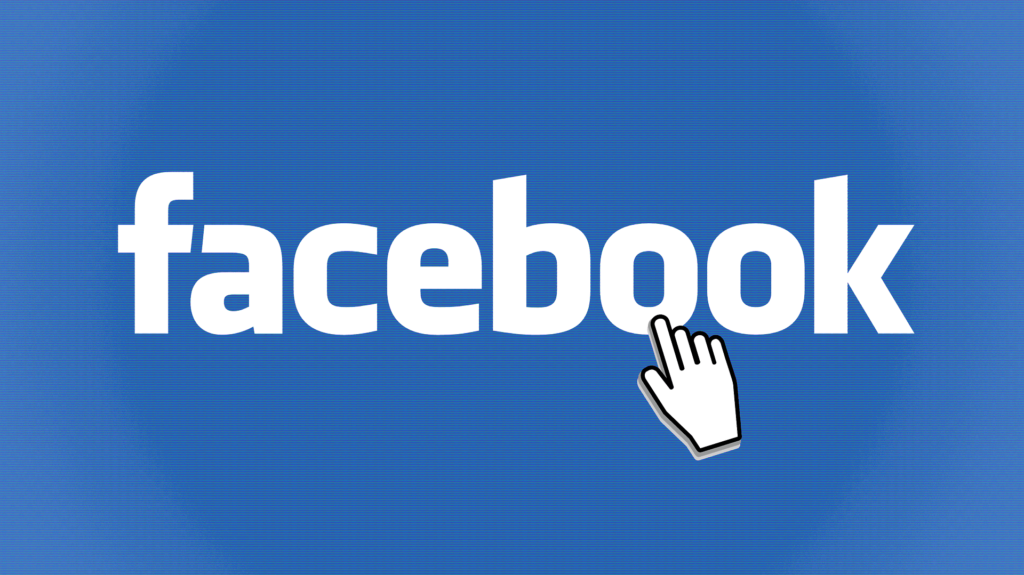
Como crear una pagina de Facebook para tu Taller de Arreglos de Ropa
Para empezar, tienes que entrar a la página principal de Facebook y acceder con tus datos de usuario habitual «si no tienes cuenta, tendrás que crear una nueva» y después seguir estas instrucciones:
1.- Crear pagina
En la parte superior derecha pulsa sobre el botón ![]() , se abrirá un desplegable y pulsa sobre «
, se abrirá un desplegable y pulsa sobre «![]() Página».
Página».
2.- Introducir datos básicos
En el lateral izquierdo verás un formulario donde introducir datos, ahora te mostrare un ejemplo de como completar estos campos.
- Nombre de la página
- Introduce el nombre de tu tienda de arreglos de ropa.
- Categoría
- Puedes utilizar hasta un máximo de 3 categorías, la primera que te recomendamos es «Costura y arreglos», solo comienza a escribir para seleccionarla. Si también haces ropa a medida puedes utilizar la categoría de «Diseño y moda»
- Descripción
- La descripción que quieres que aparezca al publico, por ejemplo «Llevamos mas de 30 años arreglando y cuidando tus prendas, arreglamos todo tipo de prendas de piel, peletería, etc….».
En la parte central de la pagina verás una «Vista previa» de como va quedando tu pagina, puedes verlo como se vería desde un ordenador y también desde un smartphone.
Una vez completado todos los campos pulsamos en el botón «Crear página».
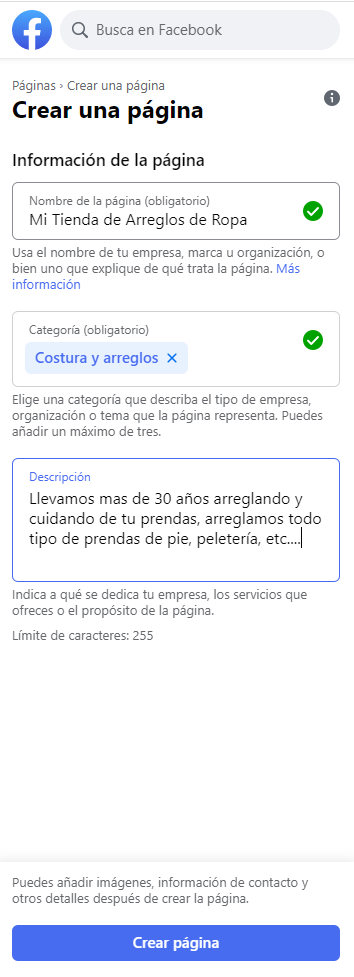
3.- Imágenes de Facebook
Ahora nos pide para subir dos tipos de imágenes que se mostrarán en tu pagina, por un lado está la «foto de perfil» y por otro «foto de portada».
Una buena fotografía puede ser determinante para que, con un simple vistazo, el usuario que llega a tu perfil siga navegando y se interese en tu marca, en el contenido que generas y en los productos y servicios que muestras.
- Foto de Perfil: Usa un logotipo o una imagen que ayude a las personas a identificar esta página en los resultados de las búsquedas. Te recomendamos que tenga una resolución de al menos 180 x 180 px.
- Foto de Portada: Usa una imagen que presente el tema de esta página. Tu imagen cargará más rápido si su tamaño es de 851 x 315 px.
Otros tamaños de imágenes y vídeo que te pueden servir…
- Vídeos de portada de Facebook: tu vídeo debe tener al menos 1250 × 312 px y una duración entre 20 y 90 segundos. Aunque para un mejor resultado, Facebook recomienda que sea de 1250 × 463 px.
- Imagen cuadrada en publicaciones: 1200 x 1200 px. No debería ser menor de 1080 x 1080 px.
- Imagen horizontal en publicaciones: 1200 x 630 px.
- Imagen del enlace compartido: 1200 x 630 px.
- Imagen para tiendas de Facebook: se recomienda incluir imágenes de producto con una resolución de al menos 1024 x 1024 px.
- Imagen para Facebook Stories: 1080 x 1920 px.
Una vez subidas las imagenes, tendrás la opción de ajustar la posición en caso de que no te quede centrada la imagen, pulsamos en «Guardar», para finalizar con la configuración inicial.
4.- Configuración
Nuestra pagina está casi terminada, introducir un poco mas de información en función de lo que necesites.
- Sitio web
- Si tienes pagina web te recomendamos que lo añadas a Facebook.
- Ubicación
- Este es uno de los puntos mas importantes de la configuración, introduce cada campo correctamente, para evitar errores en la ubicación. «Es posible que a veces el mapa no muestre correctamente la ubicación seleccionada, si te ocurre muévete por el mapa hasta localizar tu ubicación exacta»
- Horario comercial
- Introduce tu horario completo por cada día.
- Teléfono
- Introduce el número de teléfono que utilices para que los clientes puedan contactar contigo.
- WhatsApp
- Esta opción es muy cómoda si sueles utilizar esta aplicación, los clientes te podrán escribir directamente desde Facebook a tu WhatsApp si necesidad de abrir su aplicación, facilitando así la comunican.
Esta sería la configuración mas importante a tener en cuenta pero Facebook te permite configurar mucha mas información.
Verás un indicador de pasos mostrado por Facebook en tu pagina, te recomiendo que completes lo que creas conveniente y vayas a utilizar, pero intenta completar lo máximo posible, así conseguirás que tu pagina sea todo un éxito.
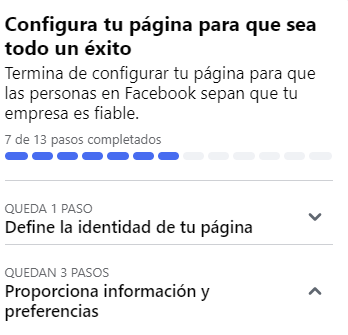
5.- Crea un nombre de usuario
Debajo de la imagen de portada que subiste anteriormente encontraras el nombre de tu tienda y debajo el texto «Crear nombre de usuario«

El nombre de usuario es parte de tu público y puede facilitar que tus clientes y conocidos te encuentren en Facebook. Un nombre de usuario es la dirección web de tu página (por ejemplo, Facebook.com/mitiendadearreglos). Consulta las sugerencias sobre cómo elegir un nombre de usuario.
6.- Sube tu primera publicación
Antes de invitar y compartir tu pagina te recomiendo que hagas tu primera publicación para que cuando lleguen usuarios a tu pagina tengan algo que ver o leer, puedes publicar tu nueva apertura si es el caso, algún video, fotos del antes y después de una prenda arreglada, algún producto que vendas como «mascarillas», algo que sea interesante para tu cliente.